Sådan konverteres MP3 til MP4 eller Tilføj MP3 til MP4 Video som baggrund
Når du har nogle yndlingsmusikfiler, hvordan konverteres MP3 til en MP4-video, eller føjes dem til MP4 som en lydbaggrundsmusik? MP3 er en af de mest populære lydformater, som du ikke er i stand til at uploade filen til online streaming-sider direkte. Selvfølgelig kan du tilføje MP3'en som baggrunden for en fantastisk film i MP4. Bare lær mere om de bedste metoder til konverter MP3 til MP4 fra artiklen nu.
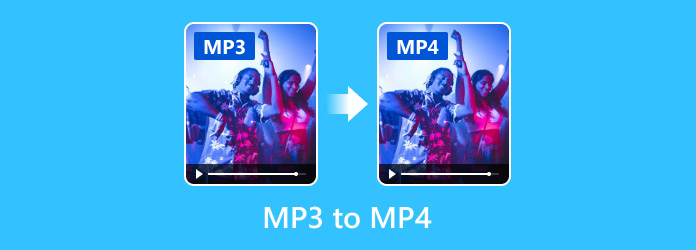
Del 1: Sådan konverteres MP3 til MP4 med brugervenlighed
Hvis du bare har brug for at uploade musikken til online streaming-websteder, kan du konvertere MP3 til MP4 med den bedste kvalitet med Tipard Video Converter Ultimate. Det giver dig også mulighed for at redigere en hvilken som helst videofil, såsom beskær, rotere, vandmærke, klip og tilføje filtre let. Desuden kan du også konverter MP3 til iPhone, Android-telefon eller andre MP4-kompatible enheder.
- 1. Konverter MP3 til MP4, MP4 HD, 4K MP4 og andre MP4-kompatible enheder.
- 2. Multitråd for at konvertere flere MP3-filer til MP4 inden for en batchproces.
- 3. Rediger videoerne med avancerede værktøjer, såsom beskæring, rotation, vandmærke osv.
- 4. Lever medie-metadata-editor, videokompressor og endda GIF-maker.
Sådan konverteres MP3 til MP4 på Windows / Mac
Når du har installeret MP3 til MP4-konverter, kan du starte programmet på din computer. Klik på Tilføj fil menu på det øverste bånd for at udløse dialogboksen med åben fil og importere MP3-filer. Du kan også trække og slippe lydfilerne direkte i programmet.

Vælg outputformatet som MP4 eller endda den MP4-kompatible enhed i højre hjørne. Det giver dig også mulighed for at vælge det ønskede lydspor ved at klikke på rullelisten med lydsporene. Desuden kan du tilføje andre lydspor fra indstillingen.

Når alle indstillinger er finjusteret, kan du klikke på Gem til -knappen og vælg en bestemt mappe for at gemme output. Du kan klikke på Konverter alle for at konvertere MP3 til MP4. Det har GPU-accelerationen til at konvertere videoen inden for en hurtig hastighed.

Del 2: Sådan tilføjes MP3 til MP4 som baggrund
Når du har en favoritfilm eller endda et foto, kan du også tilføje MP3-filen som baggrund af MP4-filmen. For at kombinere MP3-musikken til filmen er AnyMP4 Video Editor en ønsket MP3 til MP4-konverter til at gøre dine videoer fremtrædende med filtre, overgange, temaer og flere andre elementer inden for klik.
Sådan føjes MP3 til en MP4-film som baggrund
Trin 1: Når du downloader og installerer MP3 til MP4-konverteren, kan du starte programmet og klikke på Tilføj billede (r) og video (er) her mulighed for at tilføje fotos og MP3-filer. Du kan kombinere dem i en MP4-film i henhold til dit krav.
图 lancering-video-editor
Trin 2: Juster rækkefølgen af billederne, og tilføj overgange mellem dem. Derefter kan du klikke på Tilføj baggrundsmusik nederst og tilføj den MP3-fil, du vil konvertere til MP4. Klik eventuelt på Rediger lyd for at åbne lydeditoren og ændre MP3-filen.
图 add-baggrund-musik
Trin 3: Du kan bare forhåndsvise de ønskede videofiler, du kan klikke på eksport knappen nederst til højre for at åbne eksportdialogen. Gå til video fanen, kan du vælge MP4 og vælge en ordentlig opløsning til at eksportere billeder og MP3-lyd som MP4 i henhold til dit krav.
Del 3: 2 Bedste metoder til MP3 til MP4-konvertere online
Naturligvis kan du også drage fordel af online MP3 til MP4-konvertere til at transkode lydfilerne inden for klik. Her er 2 anbefalede metoder, du kan tage i betragtning.
Top 1: Online Konverter
Online Convert er en samling af filkonvertere online. Den inkluderer en MP3 til MP4-konverter. Det har eksisteret i årevis og mere stabilt end andre webapps til konvertering af lydfiler.
FORDELE
- 1. Upload MP3-filer fra din computer, en URL og endda Google Drive.
- 2. Konverter flere MP3-filer inden for en batchproces uden beregning.
- 3. Giv omfattende tilpassede indstillinger til let at finpudse output MP4-filer let.
ULEMPER
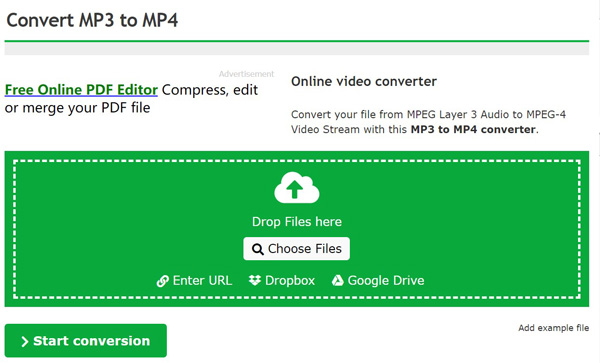
Top 2: Zamzar
Zamzar er en anden måde at konvertere MP3 til MP4 online gratis. Den kan behandle op til 5 MP3-filer på samme tid. Det forbliver den ønskede lydkvalitet, hvis de originale MP3-filer er i god stand. Desuden kan du bruge denne online konverter til at konvertere M4A til MP4 gratis.
FORDELE
- 1. Upload MP3-filer fra harddisken eller en URL til en batchkonvertering let.
- 2. Understøtt omfattende multimedieformater til de ønskede MP4-videofiler.
- 3. Send output MP4-filer til din e-mail-adresse, når konverteringen er udført.
ULEMPER
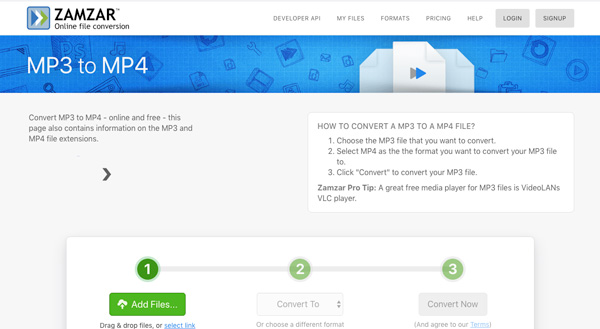
Konklusion
Artiklen deler de bedste metoder til konverter MP3 til MP4. Online MP3 til MP4-konvertere er naturligvis praktiske metoder. Men disse metoder er ikke stabile og går normalt ned. Hvis du bare vil konvertere filformat, er Tipard Video Converter Ultimate den bedste mulighed. For at kombinere en MP3-fil og nogle billeder til en MP4-video skal du tage AnyMP4 Video Editor i betragtning.







